Comment Afficher Les Messages Sur L’Écran De Verrouillage Huawei – Découvrez comment afficher les messages sur l’écran de verrouillage Huawei dans ce guide complet. Nous vous guiderons à travers les étapes pour activer les notifications, personnaliser leur contenu et leur apparence, et résoudre les problèmes courants. Plongez dans le monde des notifications sur l’écran de verrouillage Huawei et optimisez votre expérience utilisateur.
Afficher les notifications sur l’écran de verrouillage
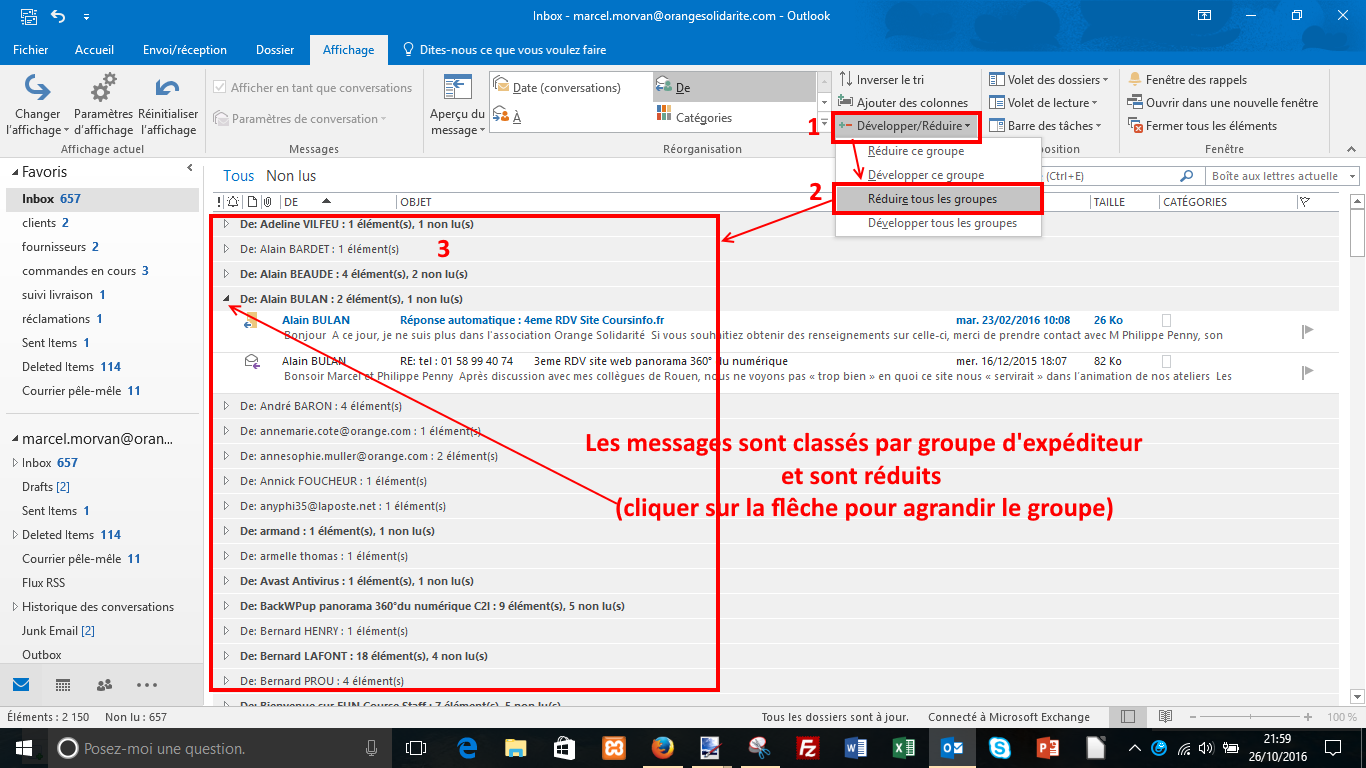
L’affichage des notifications sur l’écran de verrouillage vous permet de voir rapidement les messages, les appels manqués et d’autres alertes sans avoir à déverrouiller votre appareil. Voici les étapes pour activer cette fonctionnalité :
- Allez dans les
- *Paramètres de votre appareil.
- Appuyez sur
- *Notifications.
- Sous
- *Paramètres d’écran de verrouillage, activez l’option
- *Afficher toutes les notifications sur l’écran de verrouillage.
Vous pouvez également personnaliser les paramètres de notification pour chaque application. Voici comment procéder :
- Ouvrez l’application
- *Paramètres.
- Appuyez sur
- *Notifications.
- Sélectionnez l’application pour laquelle vous souhaitez modifier les paramètres de notification.
- Appuyez sur
- *Paramètres de notification.
- Ajustez les paramètres selon vos préférences.
Voici un tableau résumant les différentes options de notification disponibles :
| Option | Description |
|---|---|
| Afficher les notifications sur l’écran de verrouillage | Active ou désactive l’affichage des notifications sur l’écran de verrouillage. |
| Masquer le contenu des notifications sensibles | Masque le contenu des notifications contenant des informations sensibles sur l’écran de verrouillage. |
| Activer les notifications flottantes | Affiche les notifications sous forme de bulles flottantes sur l’écran. |
Configurer le contenu des notifications affichées

La personnalisation des notifications sur l’écran de verrouillage permet de contrôler les informations affichées et de protéger votre vie privée.
Vous pouvez choisir les applications dont les notifications s’afficheront et masquer ou afficher le contenu de ces notifications.
Masquer ou afficher le contenu des notifications
- Ouvrez les Paramètres.
- Accédez à Notifications.
- Sélectionnez l’application pour laquelle vous souhaitez modifier les paramètres de notification.
- Sous “Notifications sur l’écran de verrouillage”, choisissez l’option souhaitée :
- “Afficher le contenu”
- “Masquer le contenu”
- “Ne pas afficher”
Tableau comparatif des niveaux de confidentialité des notifications
| Niveau de confidentialité | Contenu affiché |
|---|---|
| Afficher le contenu | Le contenu complet de la notification est affiché sur l’écran de verrouillage. |
| Masquer le contenu | Le contenu de la notification est masqué, mais l’icône de l’application et le titre de la notification sont toujours visibles. |
| Ne pas afficher | Aucune notification de l’application n’est affichée sur l’écran de verrouillage. |
Personnaliser l’apparence des notifications

Les notifications Huawei offrent une gamme d’options de personnalisation pour adapter leur apparence à vos préférences. Vous pouvez modifier la taille, la couleur et le style des notifications pour les rendre plus visibles ou plus discrètes.
Thèmes de notification
Huawei propose une sélection de thèmes de notification prédéfinis qui modifient l’apparence générale des notifications. Ces thèmes incluent :
- Classique : Thème par défaut avec des notifications blanches sur fond noir.
- Coloré : Thème avec des notifications colorées et des icônes.
- Minimaliste : Thème avec des notifications simples et discrètes.
- Personnalisé : Permet de créer votre propre thème en choisissant les couleurs et les styles.
Utiliser des widgets pour afficher des informations supplémentaires

Les widgets sont des petites applications qui peuvent être ajoutées à l’écran de verrouillage pour afficher des informations supplémentaires, telles que la météo, les actualités ou les rendez-vous à venir. Ils peuvent être personnalisés pour afficher les informations qui vous intéressent le plus.
paragraphPour ajouter un widget à l’écran de verrouillage, appuyez longuement sur l’écran de verrouillage et sélectionnez “Widgets”. Faites ensuite glisser et déposez le widget souhaité sur l’écran de verrouillage.
Choisir et configurer les widgets, Comment Afficher Les Messages Sur L’Écran De Verrouillage Huawei
Vous pouvez choisir parmi une variété de widgets, notamment :
-
-*Météo
Affiche les prévisions météorologiques actuelles et à venir.
-*Actualités
Affiche les gros titres des actualités du jour.
-*Agenda
Affiche vos prochains rendez-vous.
-*Musique
Contrôle la lecture de musique.
-*Téléphone
Affiche les appels manqués et les messages vocaux.
Pour configurer un widget, appuyez dessus et sélectionnez “Paramètres”. Vous pouvez ensuite modifier les options du widget, telles que l’emplacement (pour la météo) ou le nombre d’éléments à afficher (pour les actualités).
Résoudre les problèmes d’affichage des notifications: Comment Afficher Les Messages Sur L’Écran De Verrouillage Huawei

Les problèmes d’affichage des notifications peuvent être frustrants, mais ils sont généralement faciles à résoudre. Voici quelques causes courantes et des solutions pour les résoudre :
Identifier les causes courantes
- Les notifications sont désactivées dans les paramètres.
- L’application concernée n’est pas autorisée à envoyer des notifications.
- Le mode Ne pas déranger est activé.
- Le logiciel du téléphone n’est pas à jour.
- Il y a un problème avec le service de notification de Google.
Fournir des solutions
- Vérifiez les paramètres de notification dans l’application Paramètres.
- Autorisez l’application à envoyer des notifications dans les paramètres de l’application.
- Désactivez le mode Ne pas déranger.
- Mettez à jour le logiciel du téléphone vers la dernière version.
- Redémarrez le téléphone.
-*Conseils de dépannage
* Si vous rencontrez toujours des problèmes, essayez de désinstaller et de réinstaller l’application.
- Vérifiez si l’application a des mises à jour en attente.
- Contactez le développeur de l’application pour obtenir de l’aide.
En suivant les étapes décrites dans ce guide, vous pouvez facilement afficher les messages sur l’écran de verrouillage Huawei, personnaliser leur contenu et leur apparence, et résoudre les problèmes courants. Profitez de notifications pratiques et d’un accès rapide aux informations importantes, le tout à portée de main sur l’écran de verrouillage de votre appareil Huawei.
